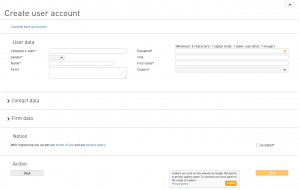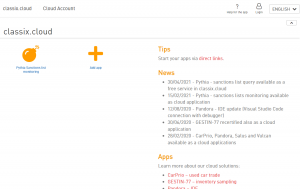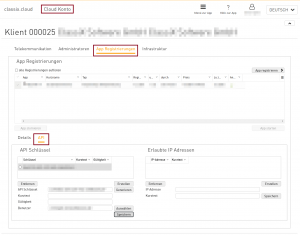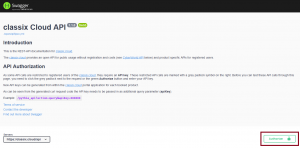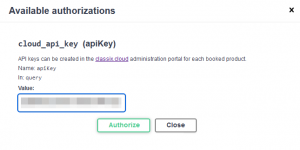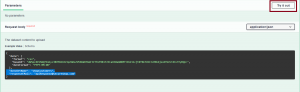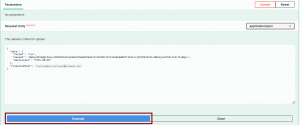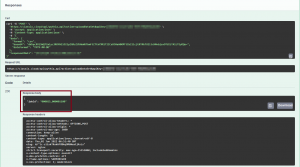Comment commencer en ligne gratuitement
Nous vous offrons la possibilité d’utiliser notre logiciel gratuitement pendant 30 jours. À l’issue de cette période d’essai, toutes les données de votre compte utilisateur seront automatiquement et intégralement supprimées si vous n’avez pas opté pour une utilisation payante. Vous trouverez des informations détaillées dans nos conditions d’utilisation.
Pour créer votre compte d'utilisateur
Veuillez vous inscrire en indiquant l’adresse e-mail de votre entreprise et en remplissant les champs obligatoires correspondants. Tous les autres champs sont facultatifs et peuvent être ajoutés à tout moment.
Vous recevrez un e-mail de confirmation
Une fois l’inscription réussie, vous recevrez un e-mail contenant le lien d’activation de votre compte cloud.
En cliquant sur ce lien, le masque d’inscription s’ouvre.
Cet e-mail sert de procédure de double opt-in et doit garantir une protection contre les spams en cas d’utilisation abusive de votre adresse.
Votre compte cloud est maintenant prêt à être utilisé
Après vous être connecté avec succès, vous vous trouvez dans votre compte d’utilisateur cloud.
La suite d’applications PYTHIA que vous avez choisie s’affiche dans le tableau de bord et peut être lancée à partir de là.
Conseil - Lien direct
Après avoir lancé PYTHIA une première fois via le compte d’utilisateur, vous pouvez ensuite lancer PYTHIA – sans passer par le compte d’utilisateur – via un lien direct.
Lire les données
Nous mettons à votre disposition des fichiers modèles pour l’importation directe de vos données personnelles ou d’entreprise.
Bien entendu, le téléchargement et la comparaison des données peuvent également être effectués via notre API PYTHIA.
Instructions pour l'API PYTHIA
La documentation de l’API PYTHIA vous facilite la tâche grâce à des exemples que vous pouvez exécuter directement dans la documentation.
Avant cela, vous avez besoin d’une clé API que vous pouvez générer dans votre compte cloud.
Vous trouverez la section API dans la partie inférieure de l’onglet Enregistrements d’applications. Générez une clé et un utilisateur. Après avoir enregistré votre clé API, vous pouvez l’utiliser directement.
Dans notre documentation API Pythia, vous pouvez maintenant déposer votre clé en cliquant sur le bouton Authorize :
Vous pouvez télécharger ou actualiser vos propres données via uploadDataSet.
Vous devez créer au préalable dans votre base de données le critère de classement mentionné comme dataSetName ou simplement omettre la ligne. Bien entendu, vous devez également adapter le responseEMail.
L’exemple transmis en base64 contient les données suivantes :
uniqueId;firstName;middleName;name;dateOfBirth
1;Homer;Jay;Simpson;1956-05-12
Le bouton Try it out permet d’adapter les données à envoyer comme proposé, puis de les envoyer par Execute.
Vous recevez directement les informations de réponse avec le jobId unique.
Ainsi, vous pouvez voir via getTasks lesquels de vos jobs sont encore en cours ou vous pouvez simplement attendre l’arrivée de l’e-mail.